Photoshop CC如何备份自己添加的画笔预设
1、要备份自己添加的画笔预设,可先点击Photoshop CC的编辑菜单。

2、将鼠标指向Photoshop CC中的预设选项。
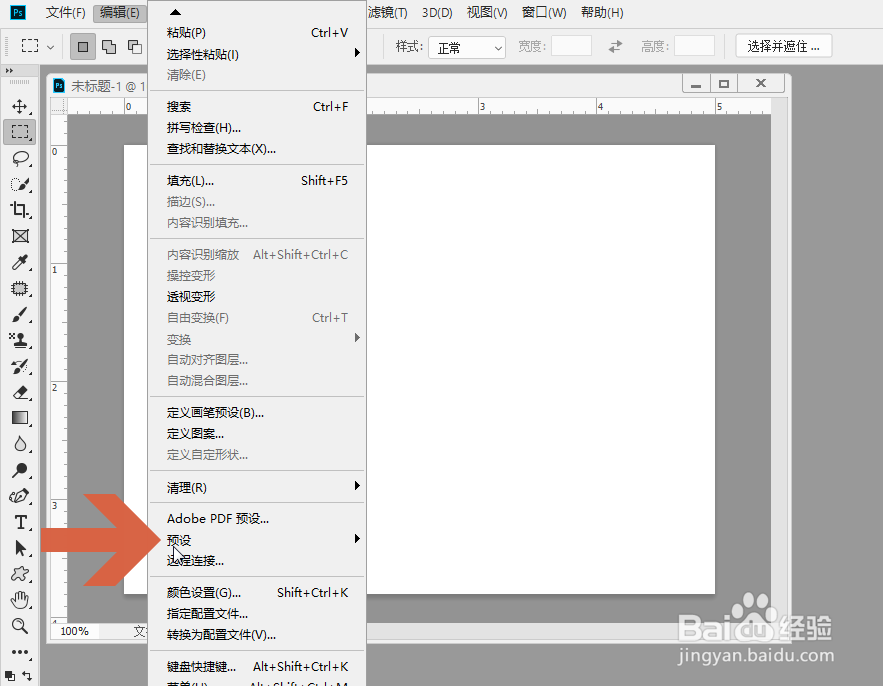
3、在弹出的子菜单中选择【预设管理器】选项。
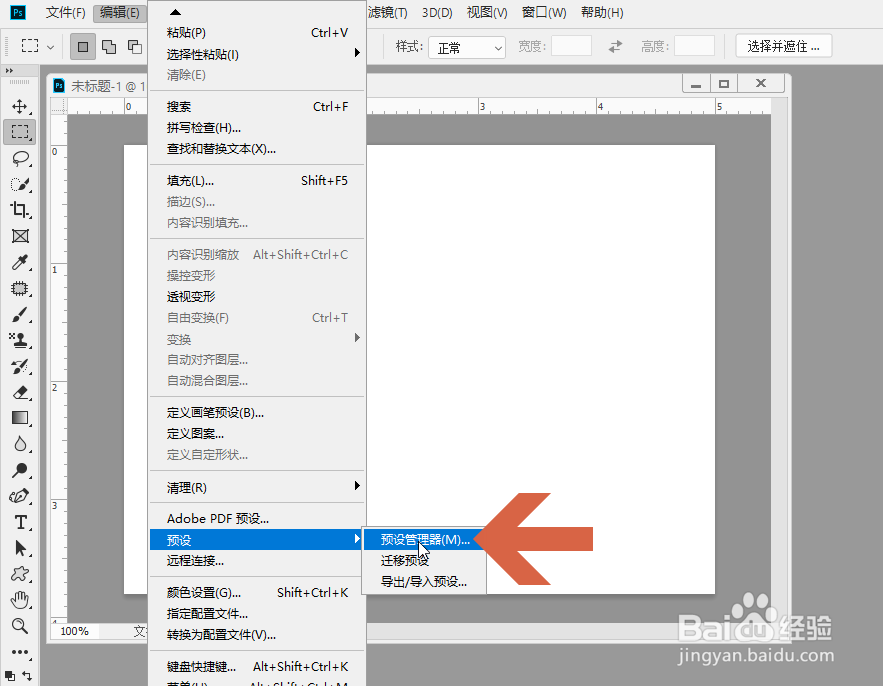
4、这时会打开预设管理器界面,点击其中的预设类型下拉框。

5、点击下拉列表中的【画笔】。
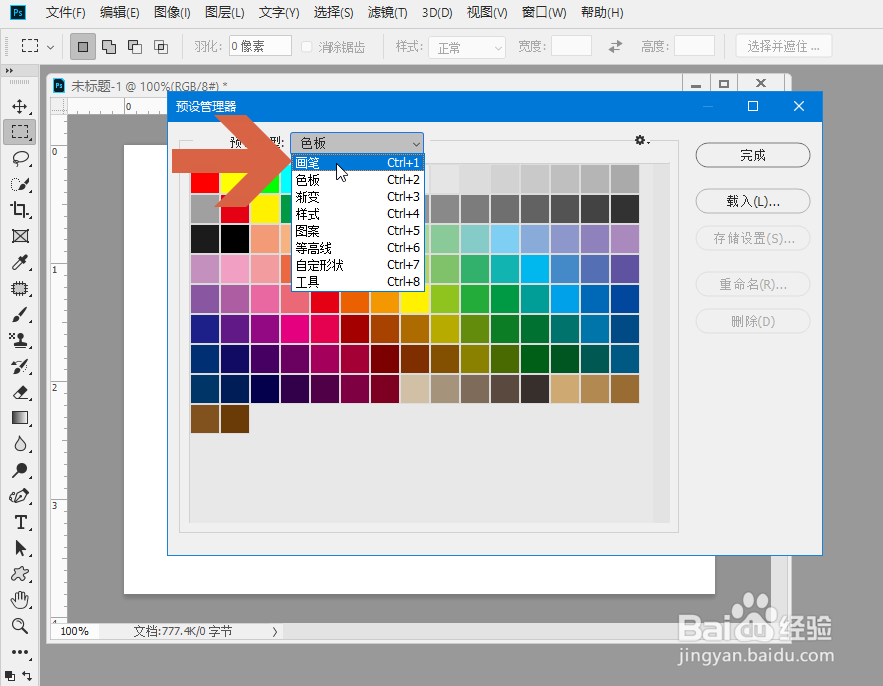
6、在打开的画笔列表中点击要备份的画笔预设,如果要备份多个,可按住Ctrl键逐个点击。或者点击其所在的文件夹名称,即可选中整个文件夹中的画笔预设。

7、点击图示的【存储设置】按钮。

8、在弹出的窗口中选择要备份的位置,设置好备份文件名,再点击【保存】按钮,即可把画笔预设备份。之后点击备份管理器界面中的【载入】按钮即可进行恢复。
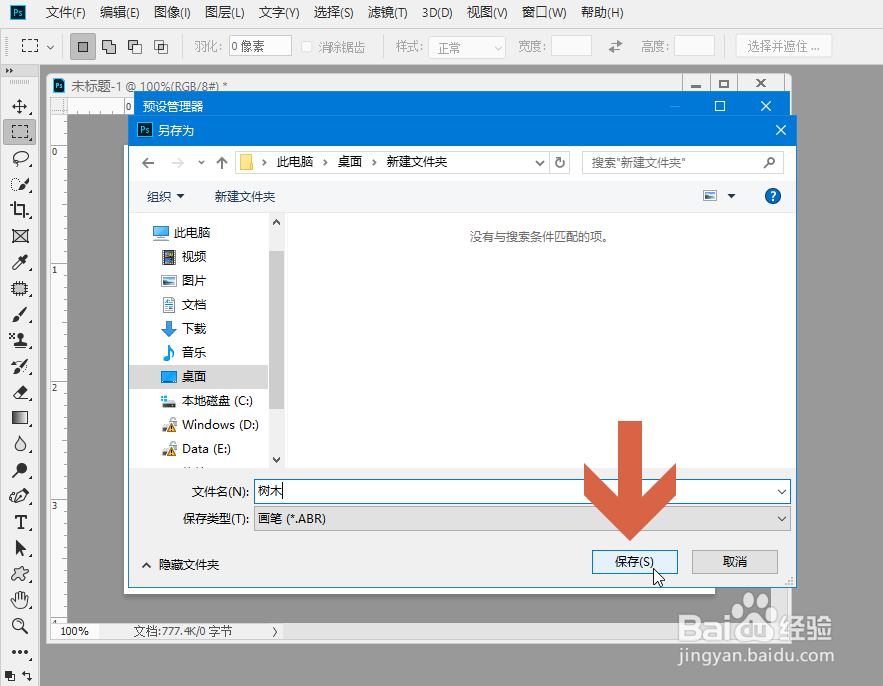
声明:本网站引用、摘录或转载内容仅供网站访问者交流或参考,不代表本站立场,如存在版权或非法内容,请联系站长删除,联系邮箱:site.kefu@qq.com。
阅读量:54
阅读量:68
阅读量:129
阅读量:49
阅读量:70